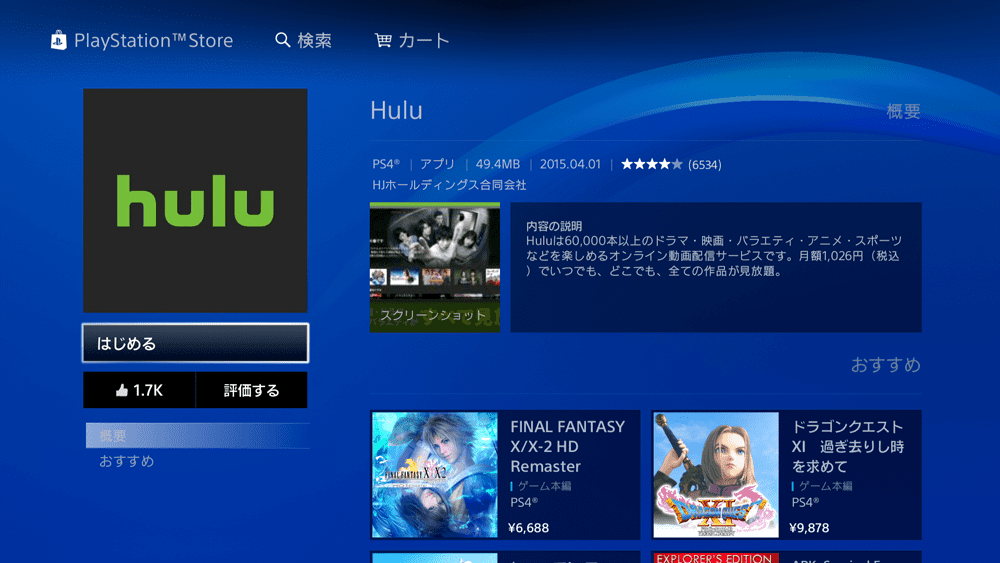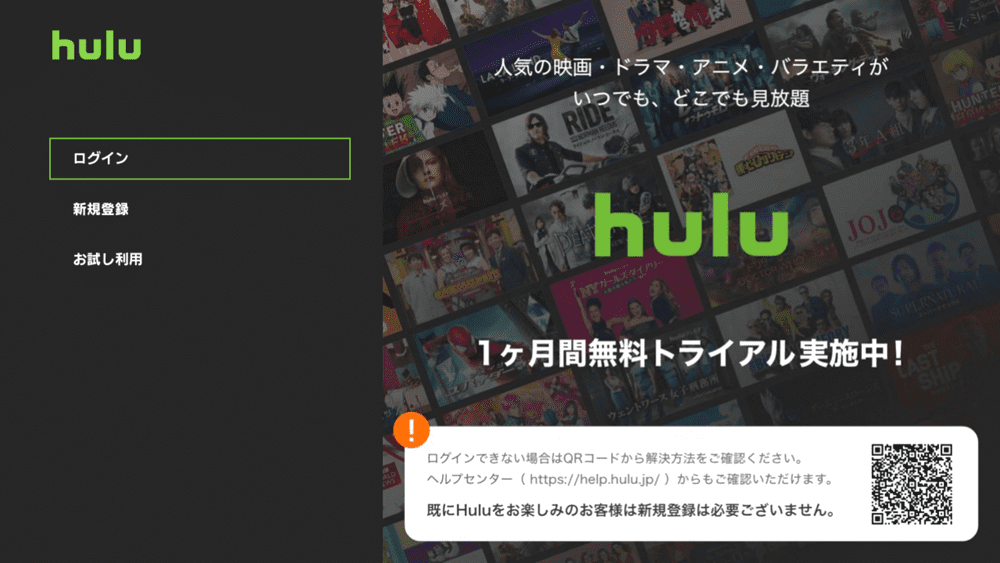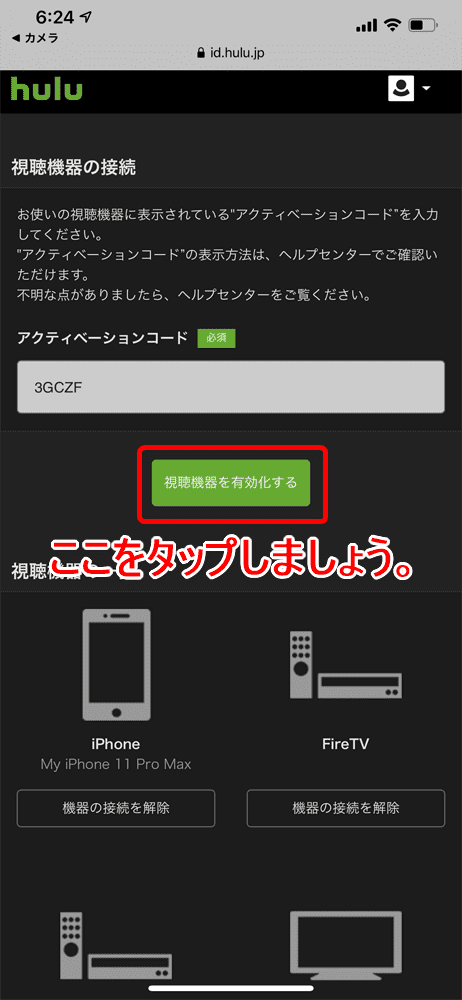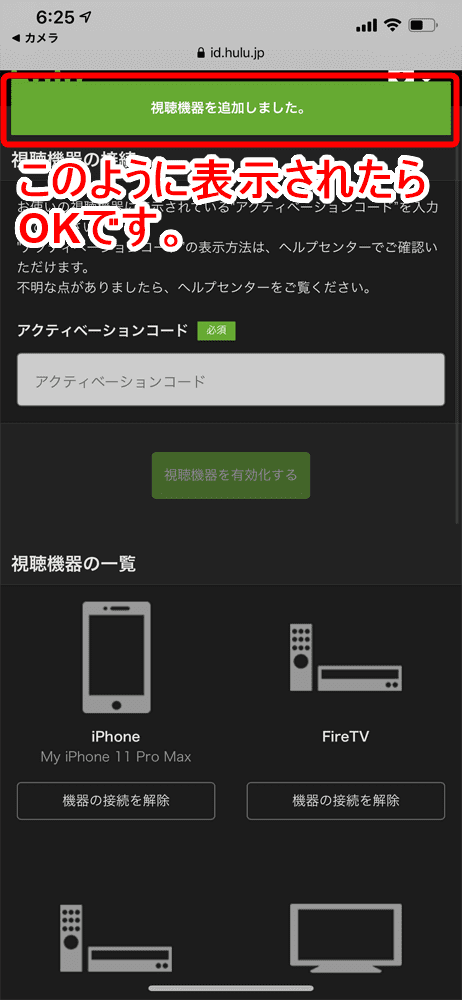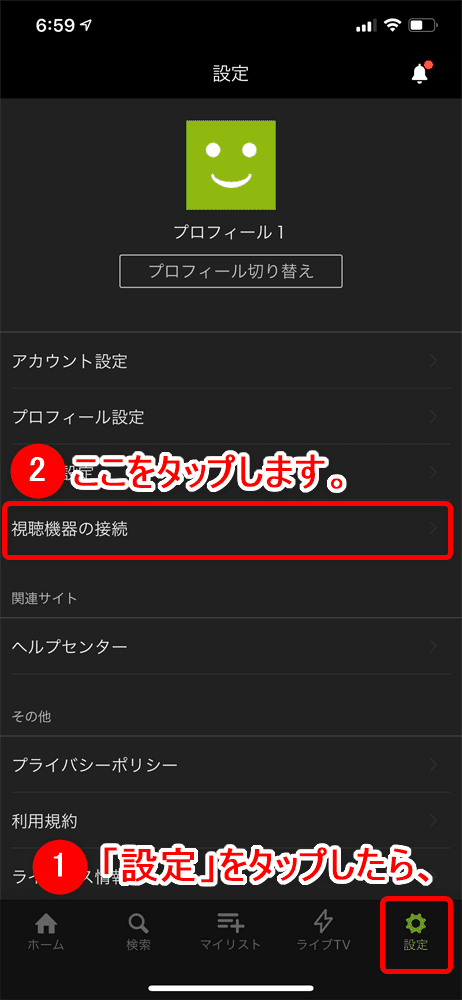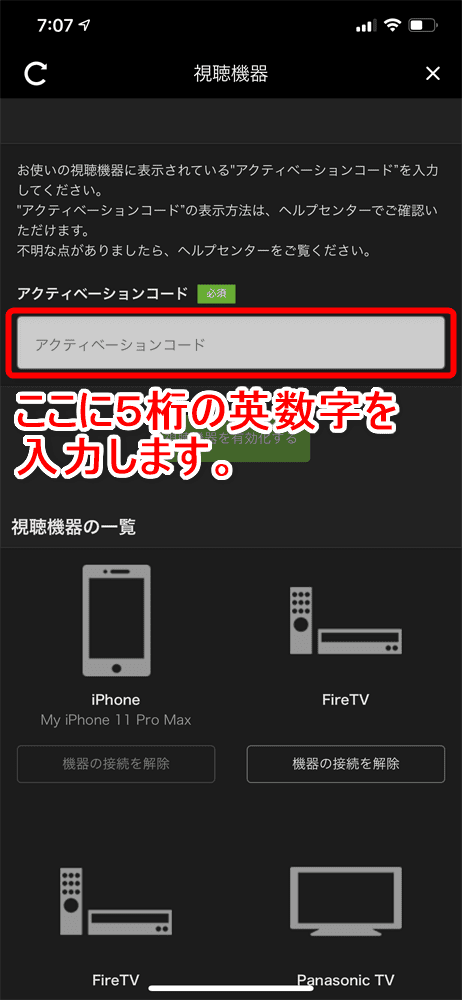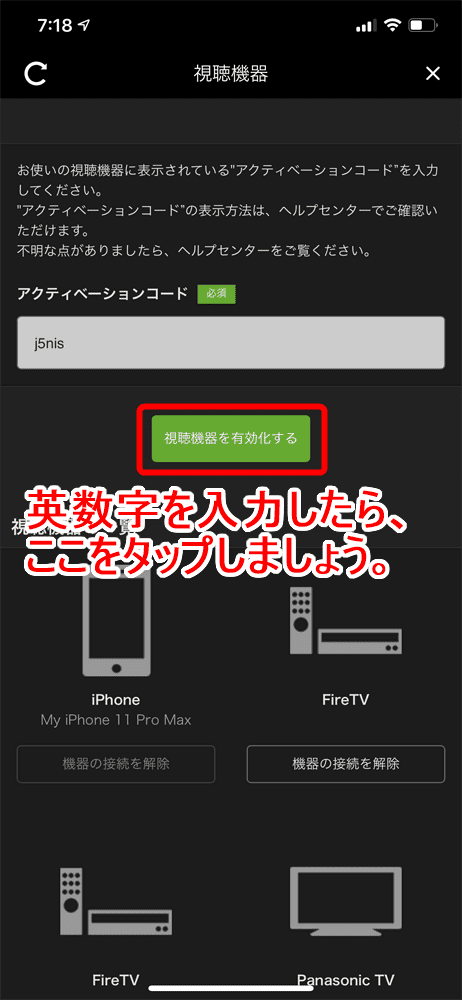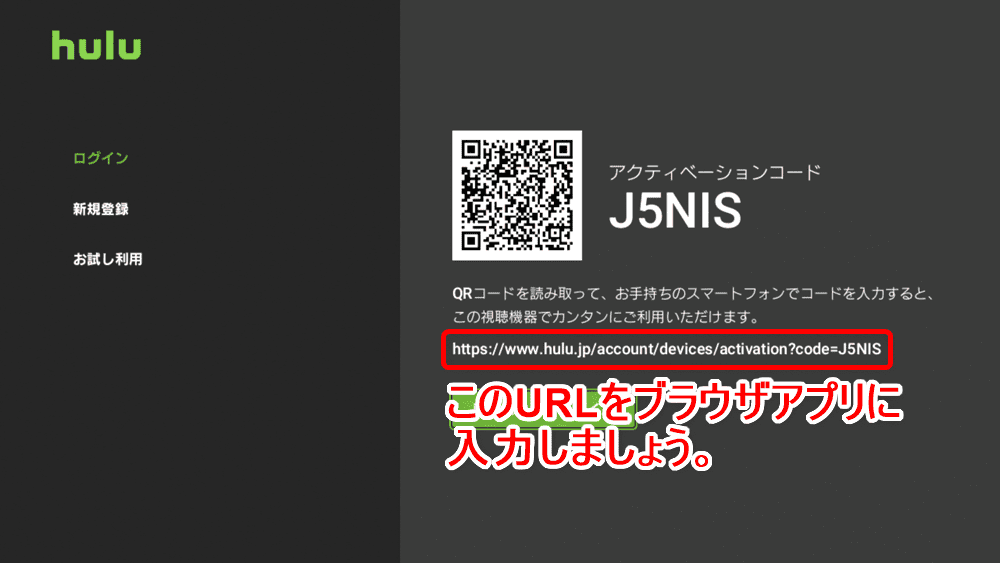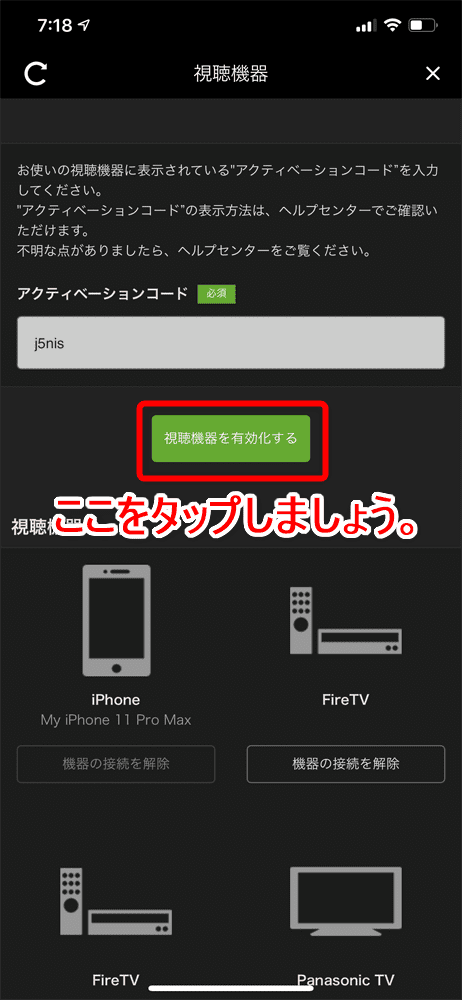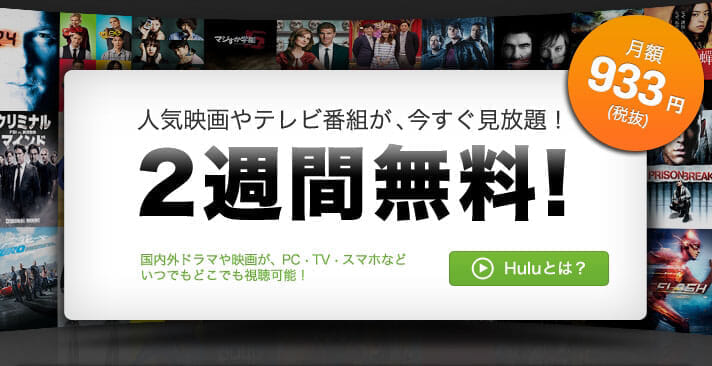Huluの便利機能「アクティベーションコード」について解説!!
本記事の想定読者
- 動画配信サービスHuluの便利なログイン機能について知りたい
- テレビとかPS4のログインってメチャクチャ面倒・・・。
- サクッとログインできちゃう便利な機能って無いの?
- アクティベーションコードを使ったログイン方法が知りたい

Huluには便利なログイン機能がある!
「Huluをテレビとかゲーム機で見るときのログイン方法がダルい・・・」
スマホ・タブレット・PCなど文字入力が比較的苦ではないデバイスでログインするのは、さほどストレスを感じません。
ただテレビ・レコーダー・PS4・Fire TV Stickなどの再生デバイスの場合は、文字入力が非常に煩雑なので、自ずとログインがストレスになります。
このストレスが解消されたら、こういったデバイスでの視聴もかなり捗ると思うんですが・・・。
Huluには「アクティベーションコード」がある!!
そんな煩わしさを解消する対策としてHuluは「アクティベーションコード」というログイン方法を用意しています。
この機能を使えば、テレビやPS4といった再生デバイスの代わりにスマホ・タブレットでログイン手続きを行うことができるので、とってもストレスフリー!

「アクティベーションコード」を使ったログイン方法を解説!
本記事では、動画配信サービスHuluの「アクティベーションコード」を用いたログイン方法について、詳しく解説していきます。
テレビやPS4などのログインはかなりストレスフルなので、ぜひこの機会に「アクティベーションコード」を使ったログイン方法について知ってほしいと思います。

では早速、動画配信サービスHuluの便利なログイン機能「アクティベーションコード」について、詳しく見ていきましょう。
本記事の内容
Huluアクティベーションコードとは|アクティベーションコードについて
ここでは動画配信サービスHulu(フールー)のアクティベーションコードについて、解説していきます。
「アクティベーションコード」とは?
「アクティベーションコード」とは、テレビやブルーレイレコーダー、FIre TV Stick、PS4などの文字入力が煩雑な再生デバイスのHuluアプリからログインする際に使用できる、遠隔操作ログイン機能です。
アクティベーションコードを使ったログイン方法には、3種類が用意されています。
アクティベーションコードによるログイン方法
- QRコードを読み取る方法
- 5ケタの英数字を入力する方法
- 特定のURLを入力する方法
文字入力が煩雑な再生デバイスで表示される「QRコード」「5ケタの英数字」「特定のURL」のいずれかを用いることで、スマホ・タブレットなどで楽々リモートログインすることができますよ。
アクティベーションコード対応デバイス
アクティベーションコードを用いたログインに対応している再生デバイスは、次の通りです。
対応デバイス
- Air Stick
- Amazon Fire TV
- Apple TV
- AQUOS ココロビジョンプレーヤー
- J:COM LINK
- KDDI(au)セットトップボックス
- LIXIL 浴室テレビ
- Rinnai 浴室テレビ
- Panasonic テレビ
- Panasonic ブルーレイレコーダー/プレーヤー
- Panasonic セットトップボックス
- PIXELA テレビ
- PIXELA 4K スマートチューナー/PIXELA Smart Box
- PlayStation 4
- SHARP テレビ
- Sony テレビ
- Sony ブルーレイプレーヤー
- TCL テレビ
- SiTV
- 東芝テレビ
- LG テレビ
- FUNAI テレビ
- Hisense テレビ
- popin Aladdin
- Xperia Touch
文字入力が煩雑なデバイスをほぼカバーしているので、上記のデバイスでHuluを視聴する際は「アクティベーションコード」によるログインを行うとストレスフリーですよ。

Huluアクティベーションコードとは|QRコードでログインする方法
ここでは動画配信サービスHulu(フールー)のアクティベーションコード機能のうち、QRコードを使ってログインする方法について解説していきます。
ログイン方法を説明する際の再生デバイスには「PlayStation 4」を用います。
再生デバイスを立ち上げてHuluアプリを起動する
まず再生デバイスの電源を入れたら、Huluアプリを起動させましょう。
「ログイン」を選択する
続いて「ログイン」を選択しましょう。
するとアクティベーションコードが表示された画面が出てきます。
表示されたQRコードをスマホで読み取る
アクティベーションコードの横にQRコードが表示されるので、これをスマホのカメラアプリで読み取りましょう。
カメラでQRコードを読み取ると画面上部に「"id.hulu.jp"をSafariで開く」というバナー表示が出てくるので、これをタップしましょう。
「視聴機器を有効化する」ボタンをタップする
スマホのブラウザアプリが立ち上がると、Huluの「視聴機器の接続」画面が表示されます。
既にQRコードの読み取りによってアクティベーションコードが入力されているので、そのまま「視聴機器を有効化する」ボタンをタップしましょう。
「視聴機器を追加しました。」と表示されたら、再生デバイスの登録が完了して、再生デバイスが自動的にHuluにログインされてトップページが表示されるはずです。

Huluアクティベーションコードとは|5桁の英数字でログインする方法
ここでは動画配信サービスHulu(フールー)のアクティベーションコード機能のうち、5桁の英数字を使ってログインする方法について解説していきます。
ログイン方法を説明する際の再生デバイスには「PlayStation 4」を用います。
5桁の英数字でログインする手順
再生デバイスを立ち上げてHuluアプリを起動する
まず再生デバイスの電源を入れたら、Huluアプリを起動させましょう。
「ログイン」を選択する
続いて「ログイン」を選択しましょう。
するとアクティベーションコードが表示された画面が出てきます。
5桁の英数字を表示させたままにしておく
ここで表示される5桁の英数字で構成されるアクティベーションコードは、このあとコードを入力する際に参照するので、表示させた状態にしておきましょう。
「設定」画面で5桁の英数字を入力する
アクティベーションコードを入力するためにHulu公式アプリ、またはHulu公式サイトにアクセスして「設定」ページを開きましょう。
ここではスマホ向けのHulu公式アプリの「設定」画面で解説していきます。
アプリの画面右下にある「設定」をタップして、「視聴機器の接続」というメニューをタップします。
「視聴機器」というページに「アクティベーションコード」と書かれた部分があるので、そこに先ほど表示させておいたアクティベーションコードを入力しましょう。
5桁の英数字のうち、アルファベットは小文字入力でもOKです。
「視聴機器を有効化する」ボタンをタップする
5桁の英数字を入力したら「視聴機器を有効化する」ボタンをタップしましょう。
「視聴機器を追加しました。」と表示されたら、再生デバイスの登録が完了して、再生デバイスが自動的にログインされてトップページが表示されるはずです。

Huluアクティベーションコードとは|URLを入力してログインする方法
ここでは動画配信サービスHulu(フールー)のアクティベーションコード機能のうち、専用のURLを用いてログインする方法について解説していきます。
ログイン方法を説明する際の再生デバイスには「PlayStation 4」を用います。
URLを入力してログインする手順
再生デバイスを立ち上げてHuluアプリを起動する
まず再生デバイスの電源を入れたら、Huluアプリを起動させましょう。
「ログイン」を選択する
続いて「ログイン」を選択しましょう。
するとアクティベーションコードが表示された画面が出てきます。
URLをブラウザアプリに入力する
ここで表示されるURLをスマホのブラウザアプリに入力します。
ブラウザアプリのURL入力ウィンドウにURLを打ち込んだら、アクセスしましょう。
するとHuluの「視聴機器の接続」ページに遷移します。
「視聴機器を有効化する」ボタンをタップする
既にアクティベーションコードは自動入力されているので、そのまま「視聴機器を有効化する」ボタンをタップしましょう。
「視聴機器を追加しました。」と表示されたら、再生デバイスの登録が完了して、再生デバイスが自動的にログインされてトップページが表示されるはずです。

Huluアクティベーションコードとは|まとめ
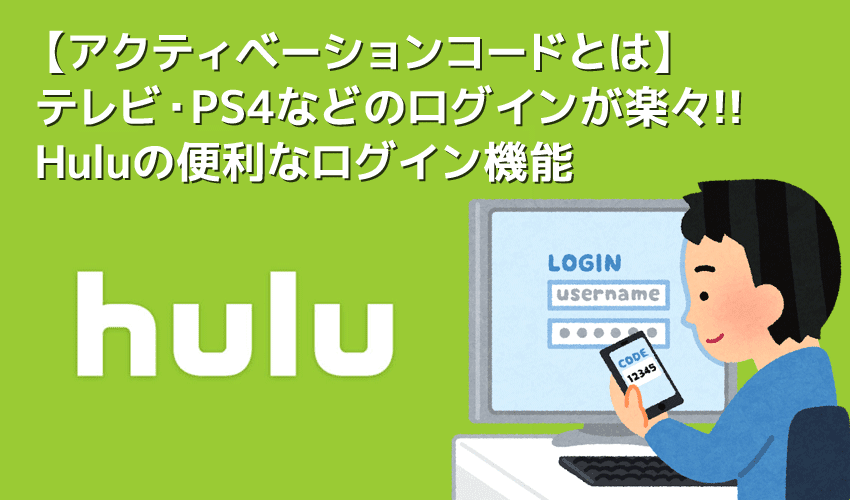
「【Huluアクティベーションコードとは】Huluの簡単ログイン機能アクティベーションコードは超絶便利!テレビ・PS4などのログインがスマホで行える便利機能」と題して、動画配信サービスHulu(フールー)のアクティベーションコードの概要から、3種類のコードを使ったログイン方法について、詳しく解説してきました。
アクティベーションコードで快適にログインしましょう!
テレビやブルーレイレコーダー、Fire TV Stick、PS4などの再生デバイスは、文字入力が煩雑な分だけログインにストレスを感じがちです。
そんなときは今回ご紹介した「アクティベーションコード」を使ってストレスフリーなログインを行いましょう。
特にQRコードによるログイン方法は、文字入力を一切せずにログインできるのでオススメですよ。

2週間の無料トライアルを始めてみましょう!
結局のところ、Huluが本当にあなたに適したサービスかどうかを知るには、実際に体験してもらうのが一番です。
幸いHuluでは2週間の無料トライアル期間が提供されているので、この機会にHuluの動画コンテンツに触れて、その良し悪しを体験してみてはいかがでしょうか。
気に入ればラッキー!気に入らなかったら辞めちゃえばOK!
Huluのサービスが気に入れば、あなたの動画環境は最高にエキサイティングなものになります!
逆に気に入らなければトライアル期間内に即解約してしまえばOK!
いずれにしても2週間のトライアル期間は完全無料なので、あなたが経済的に損をすることはありません。

最強コスパの動画配信サービス「Hulu」まとめ

Huluは月額933円(税抜)で6万本以上の動画コンテンツが見放題になる「定額制見放題サービス」と、作品ごとにレンタル・購入できる「都度課金制サービス」が一つになった、国内の動画配信サービスとしては屈指のコスパを誇るサービスです。
ドラマ全般・アニメ・日テレ系番組を中心に幅広い動画ラインナップを持っていて、「Huluオリジナル」、「Huluプレミア」、「ライブTV(旧「リアルタイム配信」)」などの独自コンテンツも充実!
月額料金だけで業界最多6万本以上の動画が視聴できて、最新の映画や海外ドラマもレンタル・購入できる「総合的なコスパの高さ」で選ぶならHuluが最適ですよ。
関連リンク【Hulu(フールー)月額料金は?】月額料金933円は競合他社より高コスパ!サービス内容・評判から窺えるフールーのお得感|まずは初回登録で無料トライアル!
目的別に最適な動画配信サービスをまとめました!

年々注目度が高まっている動画配信サービスは、基本的にDVDを買ったりレンタルするよりも圧倒的にお得です。
自分のニーズに最適なサービスを選ぶことができれば、きっとその魅力や使い勝手の良さに驚くはず!
「最近、動画配信サービスが気になってる」という方は、ニーズ別に最適な動画配信サービスをまとめた下記の記事をチェックしてみましょう!
関連リンク【2020年最新版】ニーズ別おすすめ動画配信サービスまとめ|映画・ドラマ・アニメが見放題のVODサービスの選び方とは【まずは30日間無料体験してみよう!】